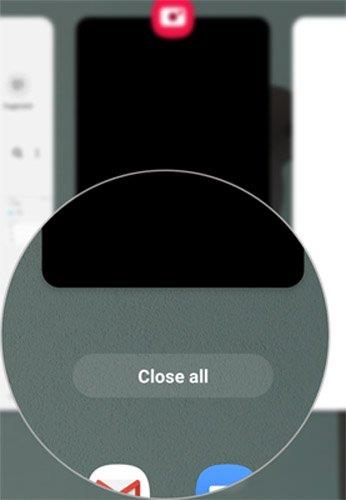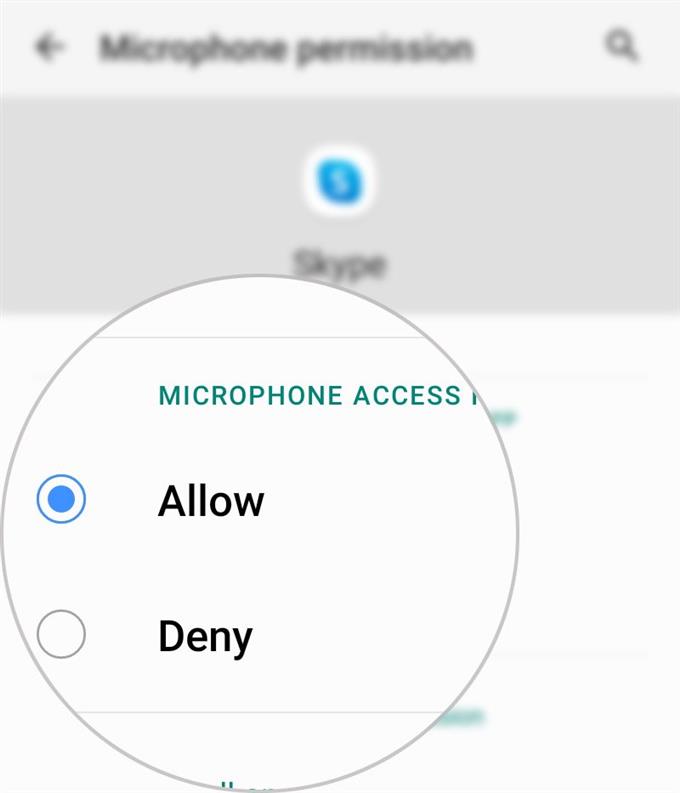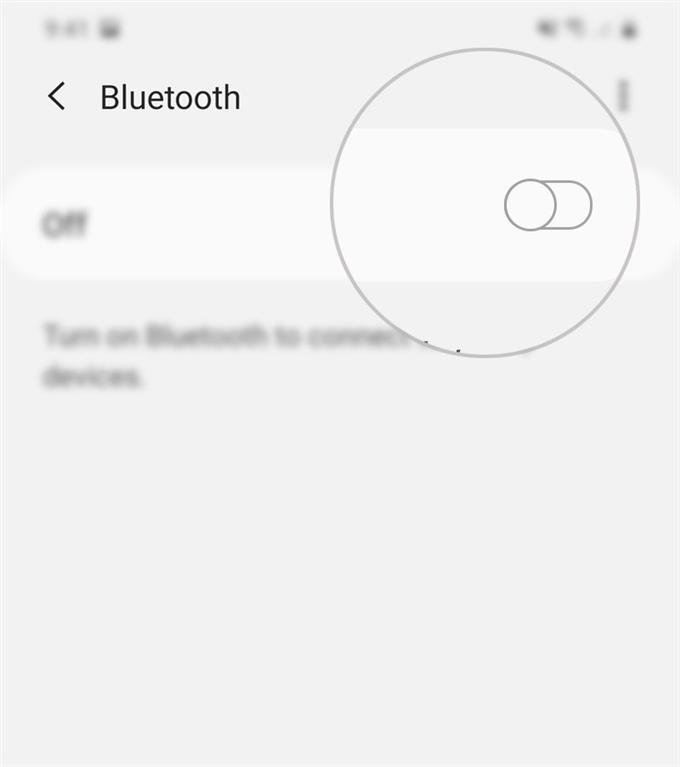В этом посте рассказывается о потенциальных решениях проблем со звуком с помощью приложения Skype на Android 10. Вот краткое руководство по устранению неполадок в Skype, у которых нет звука на Android 10, но видео работает просто отлично.
Что вызывает проблемы со звуком в Skype?
Нет проблем со звуком, например, когда вы не слышите другого человека на другом конце во время телефонного звонка, обычно это связано с неисправным динамиком на вашем конце. Также возможно, что проблема не в вашей стороне, а скорее в человеке на другом конце. Если это последнее, то с вашей стороны мало что можно сделать, потому что в первую очередь вам не нужно ничего исправлять. Тем не менее, это не повредит, если вы попробуете некоторые обходные пути, чтобы устранить возможные факторы, которые могли бы вызвать проблемы со звуком на вашем устройстве.
В этом случае проблема может быть связана с некоторыми случайными сбоями, которые приводят к тому, что приложение Skype внезапно становится нестабильным и теряет аудиофункции. Один из способов избежать любых связанных с программным обеспечением факторов, которые могли испортить аудио возможности Skype, — это поддерживать приложение в актуальном состоянии. Я выложил несколько настроек, которые вы можете попробовать, если хотите решить проблему с вашей стороны.
Простые исправления для Skype, в котором есть видео, но нет звука на вашем телефоне Android
Время, необходимое: 10 минут
Прежде чем начать устранение неполадок, убедитесь, что сервер Skype работает. Вы можете посетить страницу состояния поддержки Skype, чтобы просмотреть текущее состояние служб Skype..
Еще одна вещь, которую вы не должны забыть проверить это уровень громкости вашего телефона. Убедитесь, что он установлен на достаточно громкий уровень, чтобы вы могли его услышать. Также убедитесь, что ваш телефон не отключен и не переведен в беззвучный режим. Если проблема не устраняется после проверки этих основных факторов, попробуйте эти последующие методы, чтобы устранить другие возможные причины.
- Проверьте ваше интернет соединение.
В то время как появляющийся признак на аудио, это не всегда означает, что говорящий виноват. Обратите внимание, что плохое подключение к Интернету также может повлиять на общее качество звонков в Skype. Таким образом, возможно, что вы имеете дело с низким качеством звука, таким как задержка звука из-за медленного интернета.
Чтобы это очистить, попробуйте сначала обновить интернет-соединение..
Если вы можете получить доступ к беспроводному маршрутизатору или модему в данный момент, то вы можете выполнить выключение питания сетевого оборудования. Это простое решение эффективно для устранения случайных проблем с прошивкой на маршрутизаторе или модемной системе, которые негативно влияют на ваше интернет-соединение..Для выключения питания модема / маршрутизатора нажимайте кнопку питания до тех пор, пока он не выключится. Пока он полностью выключен, отсоедините его от источника питания как минимум на 30 секунд. По истечении указанного времени подключите его снова и включите снова..
Подождите, пока ваш телефон восстановит сетевое соединение. Если он не подключается автоматически, вам придется заново подключиться вручную.
Также убедитесь, что ваш телефон получает сильный и стабильный сигнал Wi-Fi.
После повторного подключения перезапустите приложение Skype, а затем попробуйте выполнить тестовый вызов, чтобы убедиться, что звук исправлен..

- Очистить все фоновые приложения.
Есть несколько приложений, которые могут мешать звонкам в Skype. Среди этих приложений есть те, которые используются для обмена файлами, потокового видео и аудио, и даже некоторые браузеры.
Чтобы убедиться, что ни одно из этих приложений не вызывает проблем со звуком во время звонков в Skype, удалите их все.
В Android 10 вы можете просматривать запущенные приложения, нажимая программную клавишу Недавние, расположенную в нижнем левом углу Начального экрана..
Нажатие на эту клавишу откроет предварительный просмотр всех приложений, которые остаются открытыми и работают в фоновом режиме. Просто проведите пальцем по отдельным приложениям, чтобы закрыть их все.
- Проверьте разрешения для доступа к микрофону и камере..
Разрешения Skype для доступа к динамику, микрофону и камере обычно определяются и / или предоставляются при установке приложения. Тем не менее, есть также возможность настроить их позже. Тем не менее, существует вероятность того, что Skype не сможет получить доступ к микрофону, динамику и другому оборудованию телефона..
Чтобы проверить это, откройте диспетчер разрешений на своем телефоне Android, перейдя в Настройки-> Приложения меню, а затем выберите Skype из списка приложений. На экране приложения Skype прокрутите вниз и коснитесь права доступа затем нажмите Микрофон.
На следующем экране вы увидите, разрешен ли доступ к микрофону для приложения Skype. Позволять опция должна быть выбрана или отмечена.
Выйдите, затем перезапустите приложение Skype после внесения необходимых изменений в его настройки разрешений и посмотрите, решит ли это проблему.

- Отключите все устройства Bluetooth от вашего телефона.
Если ваш телефон в настоящее время сопряжен с устройством с поддержкой Bluetooth, аудиосигналы пропускаются и направляются на сопряженное устройство Bluetooth. Если это произойдет, вы не сможете услышать звук из встроенного динамика телефона.
Чтобы исключить это, отключите телефон от любых аксессуаров с поддержкой Bluetooth или просто отключите его функцию Bluetooth..
Чтобы отключить Bluetooth на Android 10, вы можете открыть панель уведомлений, а затем нажать, чтобы отключить значок Bluetooth. Кроме того, вы можете перейти к Настройки-> Bluetooth меню, а затем переключите переключатель Bluetooth, чтобы отключить функцию.
Это автоматически отключит ваш телефон от любых сохраненных аксессуаров Bluetooth..После выключения Bluetooth сделайте пробный звонок в скайпе.

инструменты
- Android 10
материалы
- Galaxy S20
Бесплатный тестовый звонок в Skype
Если вам нужна помощь в том, как сделать тестовый звонок в Skype, просто найдите контакт службы Echo / Sound Test Service, позвоните в Echo и следуйте остальным инструкциям..
Если вы слышите голос Echo и записанное вами сообщение, ваш звук и микрофон работают нормально, и, таким образом, вы готовы к работе. Если вы не слышите голос Echo, проверьте динамики или наушники. В этом случае существует более высокая вероятность того, что проблема связана с неисправным динамиком или наушниками..
В крайнем случае, вы можете связаться со службой поддержки Skype, чтобы применить более продвинутые методы устранения неполадок для решения проблем качества звонков в приложении..
И это охватывает все в этом руководстве по устранению неполадок. Следите за более подробными руководствами по приложениям и инструкциями по устранению неполадок в наших будущих публикациях. Кроме того, не стесняйтесь посетить наш YouTube канал для просмотра более подробных видео, включая другие руководства по устранению неполадок и учебные пособия.
ТАКЖЕ ЧИТАЙТЕ: Что делать, если вы не можете подключиться к Skype на Android 10 | Не удается подключиться к Skype